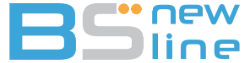La connessione al database MySql avviene tramite le seguenti configurazioni base:
– Come Host Name, nome dell’host del database, viene solitamente utilizzato “localhost” (senza virgolette)
– Database name, nome del database, solitamente è nella forma usernameCpanel_nomeUtenteDatabase
– Database username (importante: non coincide con l’username di accesso al sito) solitamente è nella forma usernameCpanel_nomeDatabase
– Database password, password dell’utente del database, viene scelta dall’utente o viene generata in modo casuale attraverso cPanel (vedi oltre nella FAQ)
Esempio per WordPress ma è valido per qualsiasi configurazione di DB.
Aprendo il file wp-config.php nella root principale potremmo avere una situazione più o meno simile a quella dell’esempio che vi riportiamo. Questa configurazione quindi potrebbe essere adattata al vostro caso, modificando i parametri in grassetto in modo corretto. Nel nostro esempio l’usernameCpanel è ”localhost” (senza virgolette), e che esistano il database “bsnewtes_wrdp8″ con nome utente “bsnewtes_wp123” e password “Adyrqi8rq”.
// ** MySQL Settings ** //
/** The name of the database for WordPress */
define(‘DB_NAME’, ‘bsnewtes_wrdp8’);
/** MySQL database username */
define(‘DB_USER’, ‘bsnewtes_wp123’);
/** MySQL database password */
define(‘DB_PASSWORD’, ‘Adyrqi8rq’);
/** MySQL hostname */
define(‘DB_HOST’, ‘localhost’);
Nota: i parametri di connessione cambiano totalmente quando si passa locola e remoto e ovviamente devono essere adattati alla nuova macchina. Tale modifica deve essere riportata correttamente anche all’interno degli script del sito, nel caso di WordPress verranno cambiati nel file wp-config.php (leggi la FAQ dedicata alla configurazione dei principali CMS).
Attenzione: per funzionare correttamente l’utente creatodeve essere associato al database di interesse. Procedere come segue:
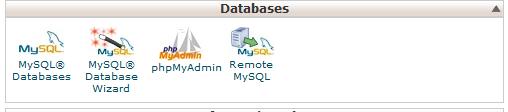
Dopo aver fatto login cliccare su “Database MySQL” nell’area “Database”.
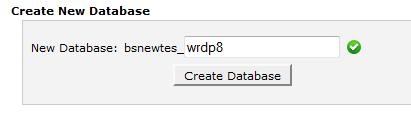
Nella casella “Create new database” inserire il nome del nuovo database che si intende creare. Nel nostro esempio sarà “bsnewtes_wrdp8″.
Cliccare quindi su “Crea database” per procedere ed attendere il caricamento della pagina qualche istante.
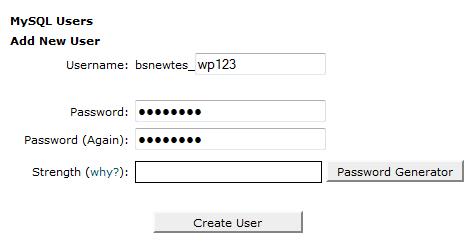
Per creare un utente “wp123” bisogna inserire il nome prescelto all’interno della casella “Nome utente” in corrispondenza dell’area “Aggiungi nuovo utente”.
Nelle due caselle successive inserire la password scelta. In alterniva si può sfruttare il sistema “password generator” per avere una password casuale (consigliato).
A questo punto cliccare su “Crea utente” per confermare.
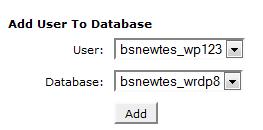
L’operazione successiva è associare l’utente wp123 al database wrdp8. Selezionare entrambi quindi dai due menu a tendina posizionati sotto la scritta “Aggiungi un utente al database”.
Cliccare su “Invia” per confermare l’operazione.
A questo punto dobbiamo assegnare i giusti permessi ai nostri utenti appena creati (guarda la figura). Spuntare quindi tutte le caselle.
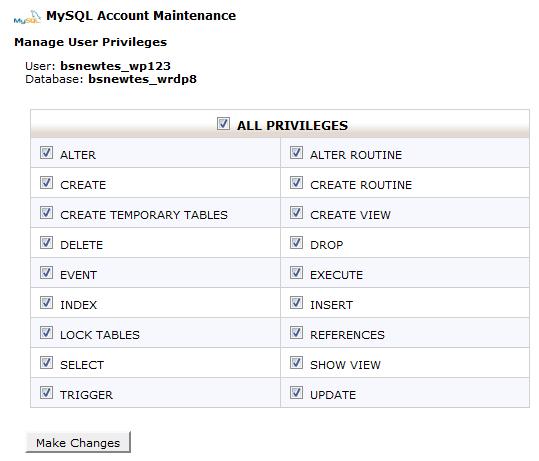
L’operazione quindi sarà confermata cliccando su “Modifica”.Saremo pronti così ad utilizzare il nostro database MySQL.
Nella schermata principale di “Database MySQL” troveremo la corretta associazione tra nome utente e database.